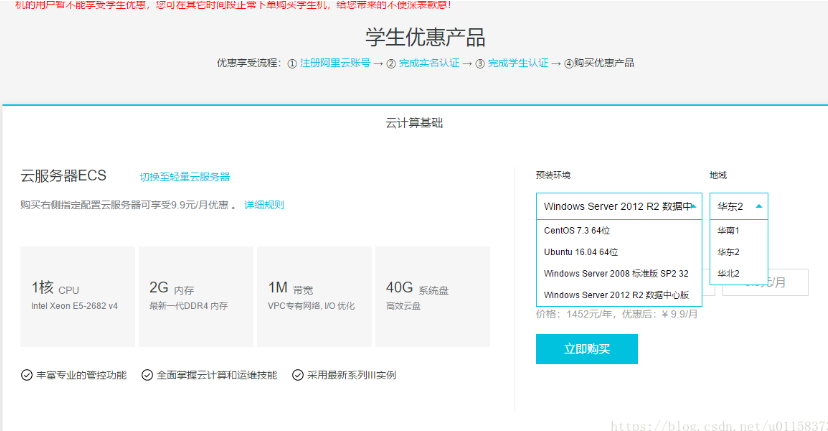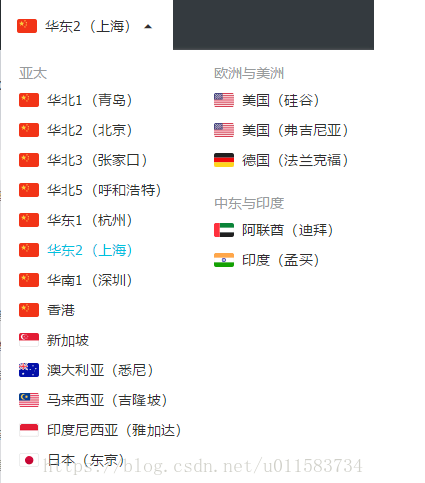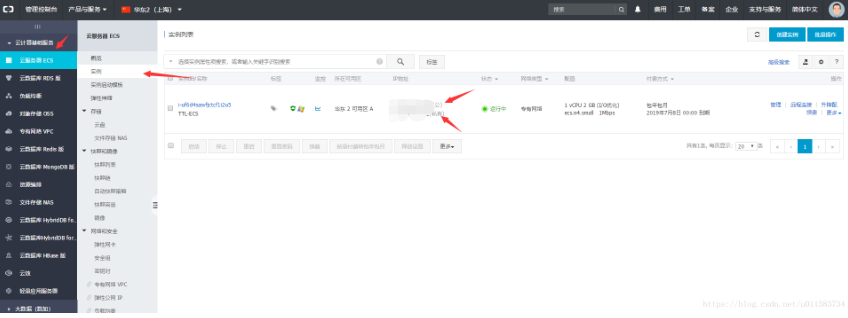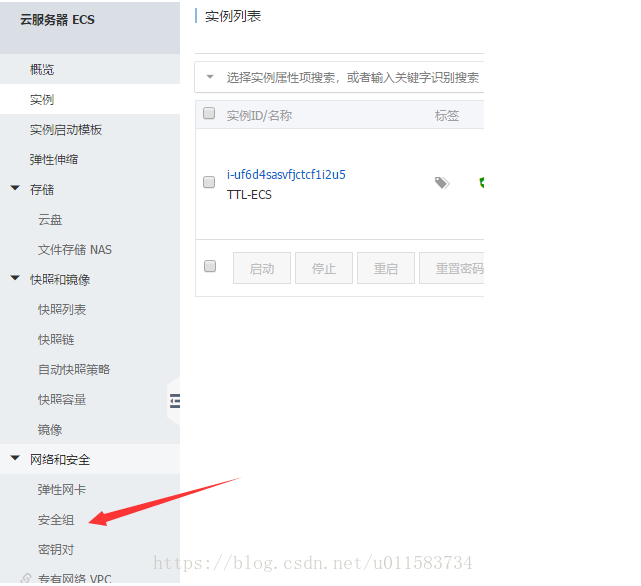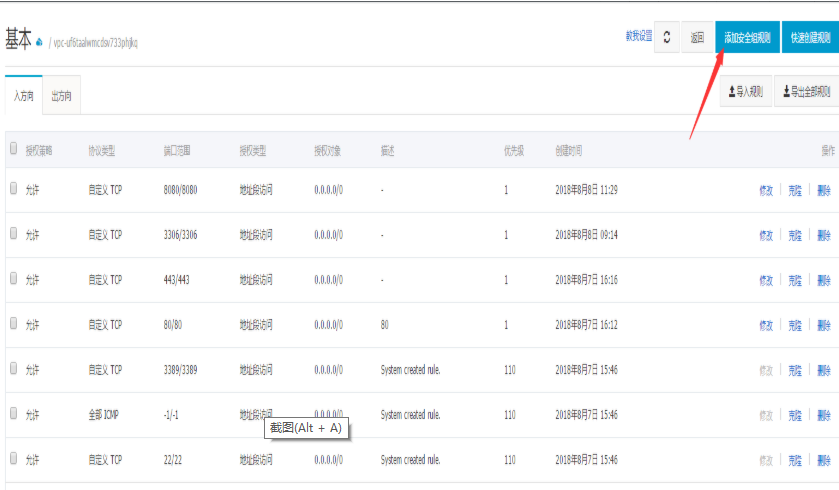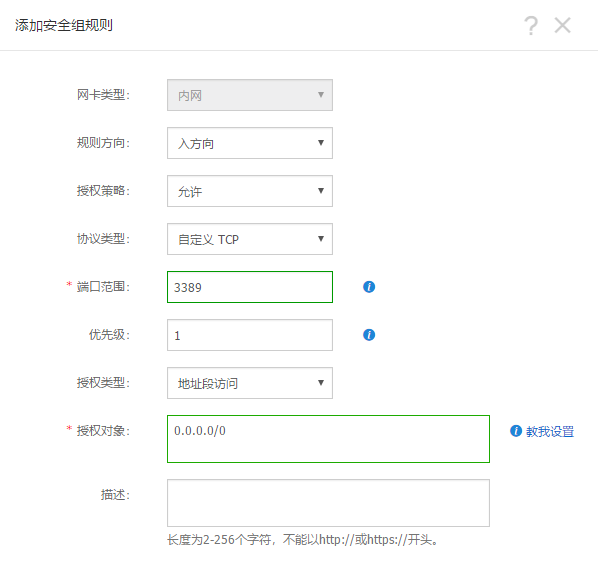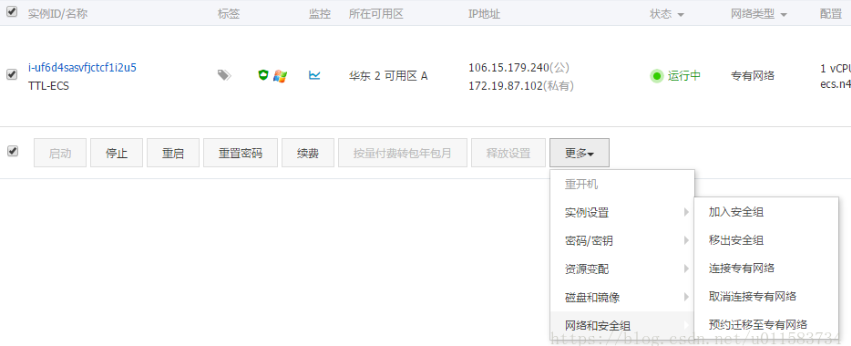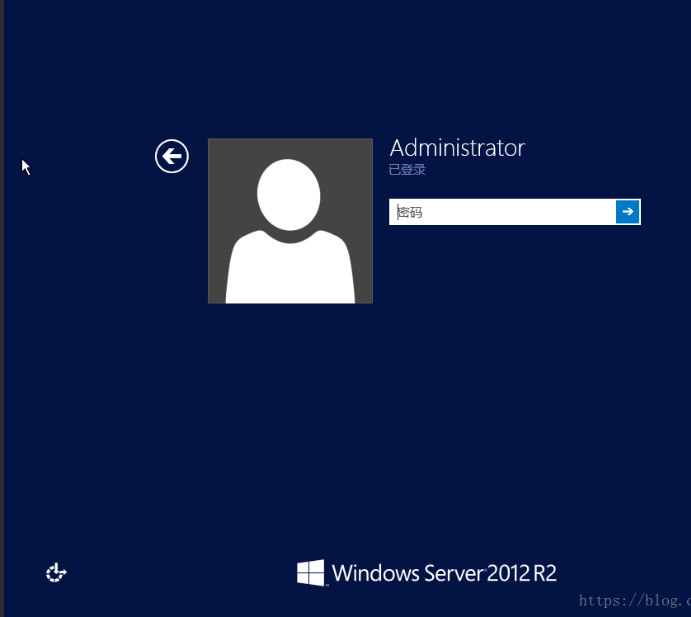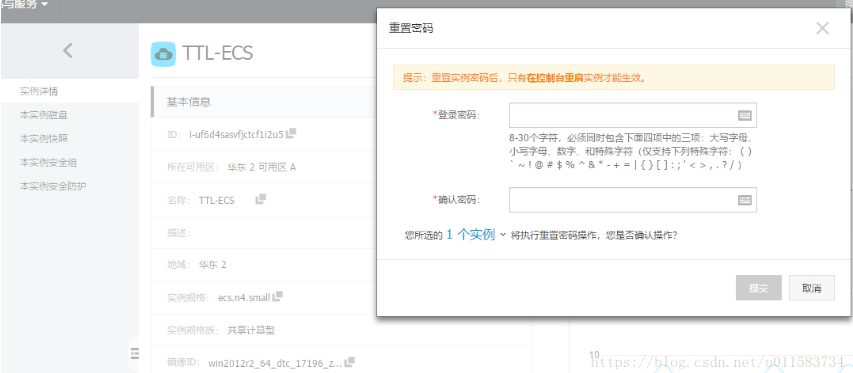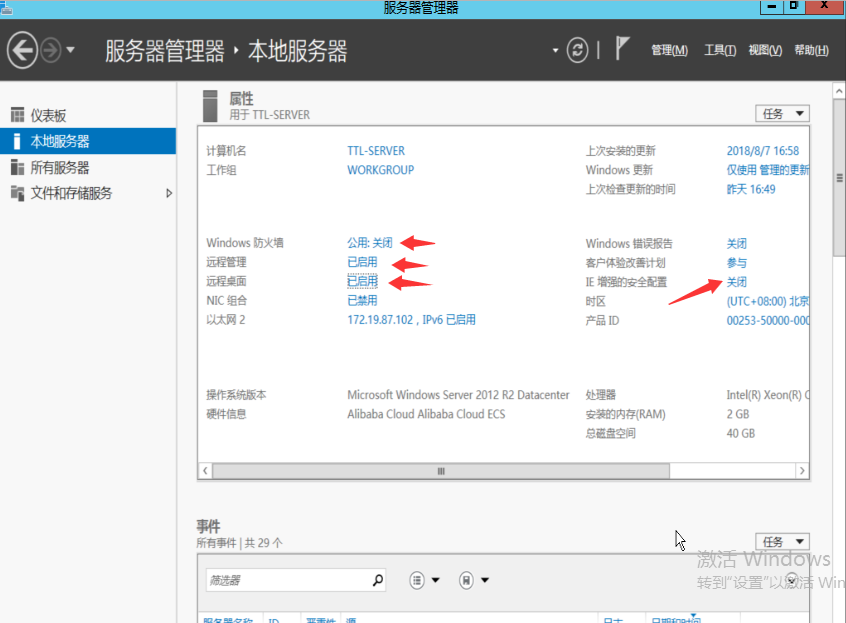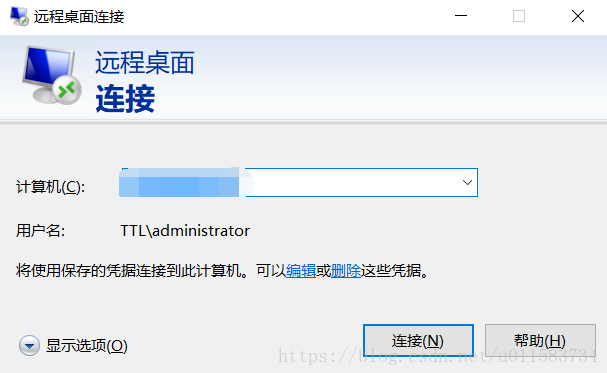前言
实习生涯还在继续,这两天倒腾了一下阿里云。下面来分享一下。
云服务器我觉得就是一台电脑,只不过你可以用,但是不能摸到,拿来挂QQ,挂个人网站,等等都行。
所以接下来开始入云端吧。
一、云服务器ECS购买
![image image]()
首先是买服务器,由于我还是学生,所以可以在阿里云便宜的买到一个服务器(配置比较低)。
名词解释:
预装环境:
就是你买的服务器给你装什么系统(谨慎选择貌似后期无法更换),
图中,CentOS,Ubuntu 都是 Linux系统,下面两个都是windows专门的服务器系统。
没玩过Linux的可以选下面两个试试水。
地域:
顾名思义吧,就是你的机子实际所在的地方。主要考虑的是,服务器目标用户所在地和
服务器直接的通信问题。一般来说越近越好。地域对应关系见下图↓↓↓
![image image]()
还有就是服务器性能问题,上图的配置其实也够个人用的了,还有上图的网络速度其实
指的是服务器的上行速度,也就是外网的下行速度,实际服务器的下行速度还是很快的。
我选的是,Windows的服务器。
二、上云
买好服务器以后就可以进入管理界面准备上云了。
首先是界面:
![image image]()
云服务器ECS-->实例
就可以看到你刚刚买的服务器了。你可以给它改名重启之类的。当然你最关心的应该是连接的问题。
名词解释:
IP地址:
分为公网和内网(私有),公网就是可以在外面连接进来的IP地址,这个很重要,记下来。别人要访问你的
云电脑都靠他。
网络类型:
我也不懂,专业的应该 更好。
操作:
里面有很多按钮,
管理:就是进入实例的管理页面
远程连接:官方的远程连接页面
升降配:顾名思义花钱的地方
更多:里面有很多选项碰到在解释吧。目前就一个安全组很有用,
安全组:
管理进出服务器的流量的IP地址。
出方向,默认服务器可以到任何IP,
入方向,规定什么IP可以访问本地什么端口。
要 远程连接 需开放 3389端口,接下来看看怎么开放3389接口
![image image]()
![image image]()
进入安全组后点配置规则
![image image]()
我们要配置的是入方向的端口和IP。
要添加端口点右上角 添加安全组规则
![image image]()
这样配置就行了。0.0.0.0/0 就是所有IP都能访问该端口。
(有3389的老哥就不用配置了,不过需要学会配置,后面还有别的端口需要开放)
然后需要吧 配置好的 安全组 对应到 服务器(实例)
![image image]()
点击加入对应的安全组就行了。
好了,前面解释的有点冗长,重点 是连接部分,首先点击 操作里面的远程连接
进入一个页面,第一次会告诉你连接密码。暂时先记住(后面可以修改),
输入密码-->发送远程命令 然后就是下面这个界面,这个初始密码我也不知道,
而且也没告诉你,所以只能自己去改了。
![image image]()
修改登录密码:
![image image]()
前面提到的 管理-->实例详情-->更多-->重置密码
改好之后就可以去登陆了。
三、用云
这个系统登录以后还需要配置一些东西。
![image image]()
登录进去以后,左下角点一下进入服务器管理器,右边按照我红色标记设置。
接下来说一些实际需要用到的东西.。
Windows系统自带的远程连接:
这是以后管理服务器最常用的手段。
首先,win+R 调出运行界面输入 mstsc,会出现下面窗口
![image image]()
需要输入的就是 前面 服务器界面的 公网IP
用户名是administrator,密码是 远程连接密码(六位的)。不是登录密码
PS:一些其他的设置在左下角的显示选项里面,可以设置服务器和当前电脑文件互传之类的,
可以自行百度。
安全组:
在实际开发的时候还需要开放一些 别的端口给外网。
下面稍微罗列一些 常用的:
80端口为HTTP网页访问的端口
3389端口为远程桌面连接的端口
21/tcp FTP 文件传输协议
22/tcp SSH 安全登录、文件传送(SCP)和端口重定向
443HTTPS
3306 Mysql(远程连接数据库用)
8080 Tomcat (做网站用)
当然后面Mysql和Tomcat的端口可以自己指定,3306和8080只是常用的端口。
最后
这几天玩了一下阿里云服务器,学到了不少,来分享了一下,有些乱,还有些东西没写上来,
剩下的就是远程连接你的服务器,玩它就行了。
了解更多产品详情可点击加关注